蓝牙设备(如耳机、音箱、键盘等)在日常办公和娱乐中非常实用,但当需要移除旧设备或解决连接故障时,可能会遇到“无法删除蓝牙设备”的问题。本文将为你提供几种有效的解决方案。

蓝牙服务未启动: 相关系统服务被禁用或意外停止。
驱动问题或冲突: 驱动程序损坏、版本过旧,或与其他硬件存在兼容性冲突。
设备管理器中残留设备: 系统错误标记设备为“不可卸载”状态。
注册表信息未清除: 设备的历史记录仍残留在注册表中。
Windows 系统依赖蓝牙服务正常运行,若服务异常可能导致操作失败:
按下 Win+R 键打开“运行”窗口,输入 services.msc 并回车。
查找 Bluetooth Support Service 和 Bluetooth User Service。
右键点击每个服务 → 选择“属性”,将“启动类型”设置为“自动”,并点击“启动”按钮。
完成后重启电脑,再尝试删除蓝牙设备。
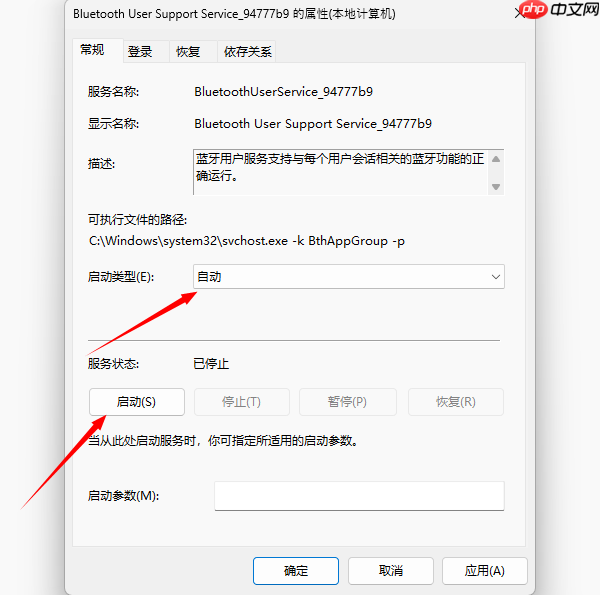
如果常规方式无法删除,可尝试强制卸载:
按下 Win+X 键,选择“设备管理器”。
展开“蓝牙”选项,查找目标设备(可能显示为“未知设备”或具体型号)。
右键点击设备 → 选择“卸载设备” → 勾选“删除此设备的驱动程序软件” → 确认卸载。
重启计算机后查看该设备是否已彻底移除。
长时间未更新的驱动可能导致连接或管理异常。若手动排查困难,建议使用【驱动人生】工具自动检测与修复:
点击下方按钮下载并安装驱动人生。
运行软件 → 点击“立即扫描”,系统将自动识别存在问题的驱动。
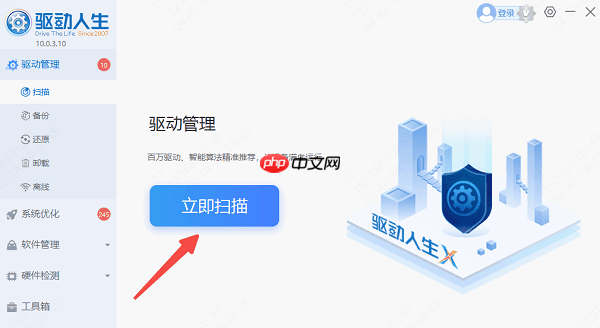
找到蓝牙驱动后,点击“立即修复”,软件将自动下载并安装适配的稳定版本,有效避免兼容问题。
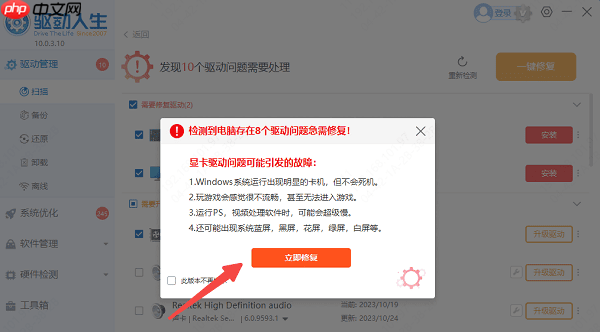

每个人都需要一台速度更快、更稳定的 PC。随着时间的推移,垃圾文件、旧注册表数据和不必要的后台进程会占用资源并降低性能。幸运的是,许多工具可以让 Windows 保持平稳运行。

Copyright 2014-2025 https://www.php.cn/ All Rights Reserved | php.cn | 湘ICP备2023035733号